

라이선스는 Floating Licence Server(FLS)가 설치된 컴퓨터의 MAC 주소를 기준으로 합니다.MAC 주소는 네트워크 어댑터의 고유 식별자입니다.컴퓨터에는 실제 또는 가상의 여러 네트워크 어댑터가 있습니다(Ethernet, Wi-Fi, VPN, VMplayer, …).FLS는 라이선스를 관리합니다.라이선스를 받은 응용 프로그램(PRISMAprepare 및/또는 PRISMAdirect)은 FLS에 연결해야 합니다.따라서 다음을 지정해야 합니다.
FLS의 이름.서버 이름은 네트워크 이름 또는 IP 주소일 수 있습니다.라이선스를 받은 응용 프로그램에 라이선스 이름을 지정해야 합니다.
FLS의 포트.라이선스를 받은 응용 프로그램과[라이선스 서버 관리] 에 라이선스 서버 포트를 지정해야 합니다.
이 아티클의 내용
라이선스 서버용 포트 구성
라이선스 서버 및 라이선스 받은 응용 프로그램의 포트 번호 확인
PRISMAprepare:FLS의 IP 주소 또는 이름 확인
PRISMAdirect:FLS의 IP 주소 또는 이름 확인
용어
FLS:Floating Licence Server가 설치된 컴퓨터.
라이선스를 받은 응용 프로그램:PRISMAprepare 및/또는 PRISMAdirect
[라이선스 서버 관리] 를 엽니다.
[라이선스 서버 설정] 을 선택하고 [편집] 을 클릭합니다.
[포트 편집] 을 클릭합니다.

라이선스 서버 포트
라이선스를 받은 응용 프로그램에서는 이 포트 번호를 사용하여 FLS와 통신을 시작합니다.프로세스는 라이선스 서버 포트에서 수신 대기합니다.
범위:[27000 - 27009].
FLS는 TCP/IP 포트를 사용하여 라이선스를 받은 응용 프로그램과 통신합니다.동일한 라이선스 서버 포트가 [라이선스 서버 관리] 과 라이선스를 받은 응용 프로그램에 사용되고 있는지 확인해야 합니다.
PRISMAprepare에서 FLS의 라이선스 서버 포트를 확인하려면 다음을 수행합니다.
[PRISMAprepare Administration] 를 엽니다.
[라이선스] 를 선택하고 오른쪽 창에서 [라이선스] 를 두 번 클릭합니다.
[라이선스 서버 선택] 을 클릭합니다.
"서버 포트 번호"는 [라이선스 서버 관리] 의 "라이선스 서버 포트 번호"와 같아야 합니다.

PRISMAdirect에서 FLS의 라이선스 서버 포트를 확인하려면 다음을 수행합니다.
[Configuration] 작업 영역을 엽니다.
[System] 를 선택하고 [License] 을 클릭합니다.
"포트 번호"는 [라이선스 서버 관리] 의 "라이선스 서버 포트 번호"와 같아야 합니다.

FLS에서 사용하는 TCP/IP 포트 확인
[라이선스 서버 관리] 를 엽니다.
[라이선스 서버 설정] 을 선택하고 [편집] 을 클릭합니다.
[포트 편집] 을 클릭합니다.

문제 해결
다음을 확인합니다.
FLS는 라이선스 서버 포트를 열어 수신 대기할 수 있습니다.
라이선스를 받은 응용 프로그램은 벤더 포트를 열 수 있습니다.
포트를 열 수 없을 경우 오류가 로그 파일 FloatingLicenseService.log에 나타납니다.로그 파일의 위치:Floating License Server\Log\FloatingLicenseService.log
라이선스를 받은 응용 프로그램이 FLS에 연결할 수 있는지 확인합니다.대표적인 예로는:
방화벽은 고정 포트에 대한 액세스를 차단할 수 있습니다.방화벽을 구성해야 합니다.
다른 응용 프로그램은 [27,000~27,009] 범위의 모든 파일을 사용합니다.[27,000~27,009] 범위에서 하나의 포트를 사용해야 합니다.
FLS 이름은 네트워크 이름 또는 IP 주소일 수 있습니다.FLS의 이름을 확인하려면 다음을 수행합니다.
[PRISMAprepare Administration] 를 엽니다.
[라이선스] 를 선택하고 오른쪽 창에서 [라이선스] 를 두 번 클릭합니다.
[라이선스 서버 선택] 을 클릭합니다.
로컬 Floating Licence Server
FLS와 라이선스를 받은 응용 프로그램은 동일한 컴퓨터에 설치됩니다.다음 FLS 이름을 사용합니다.
127.0.0.1
이 주소는 로컬 호스트의 IP 주소입니다.
다음은 사용하지 마십시오."localhost", FQDN(정규화된 도메인 이름) 또는 축약된 DNS 이름.

원격 Floating Licence Server
FLS와 라이선스를 받은 응용 프로그램은 서로 다른 컴퓨터에 설치됩니다.다음 FLS 이름을 사용합니다.
고정 IP 주소
FLS의 고정 IP 주소를 사용하는 것이 좋습니다.
문제 해결
FLS의 고정 IP 주소 사용 중 연결이 끊길 경우
FLS의 IP 주소가 변경되었는지 확인합니다.라이선스를 받은 응용 프로그램의 IP 주소를 업데이트합니다.다음 스크린샷은 IP 주소로 134.188.137.170을 사용합니다.FLS의 실제 IP 주소를 사용해야 합니다.

예: FQDN(정규화된 도메인 이름) myserver.mydomain.net
FLS에 고정 IP 주소가 없는 경우 FQDN을 사용합니다.예를 들어, DHCP 서버는 FLS에 동적 IP 주소를 할당합니다.
문제 해결
FQDN을 사용하는 라이선스를 받은 응용 프로그램이 FLS에 연결할 수 없을 경우
DNS 서버에서는 FLS가 수신할 수 없는 다른 FLS가 DHCP 서버에서 IP 주소를 정적으로 생성했는지 알고 있어야 합니다.라이선스를 받은 응용 프로그램에서도 이 DNS 서버를 알고 있어야 합니다.
FQDN에 PING하여 DNS 서버를 통해 문제가 해결되었는지 확인할 수 있습니다.

다음은 사용하지 마십시오.예: 축약된 DNS 이름 myserver축약된 DNS 이름을 사용할 경우 라이선스를 받은 응용 프로그램은 알려진 모든 도메인 이름을 시도하여 FLS를 검색하거나 FLS를 검색할 수 없습니다.
FLS 이름은 네트워크 이름 또는 IP 주소일 수 있습니다.FLS의 이름을 확인하려면 다음을 수행합니다.
[Configuration] 작업 영역을 엽니다.
[System] 를 선택하고 [License] 을 클릭합니다.
로컬 Floating Licence Server
FLS와 라이선스를 받은 응용 프로그램은 동일한 컴퓨터에 설치됩니다.다음 FLS 이름을 사용합니다.
127.0.0.1
이 주소는 로컬 호스트의 IP 주소입니다.
다음은 사용하지 마십시오."localhost", FQDN(정규화된 도메인 이름) 또는 축약된 DNS 이름.

원격 Floating Licence Server
FLS와 라이선스를 받은 응용 프로그램은 서로 다른 컴퓨터에 설치됩니다.다음 FLS 이름을 사용합니다.
고정 IP 주소
FLS의 고정 IP 주소를 사용하는 것이 좋습니다.
문제 해결
FLS의 고정 IP 주소 사용 중 연결이 끊길 경우
FLS의 IP 주소가 변경되었는지 확인합니다.라이선스를 받은 응용 프로그램의 IP 주소를 업데이트합니다.다음 스크린샷은 IP 주소로 134.188.137.170을 사용합니다.FLS의 실제 IP 주소를 사용해야 합니다.
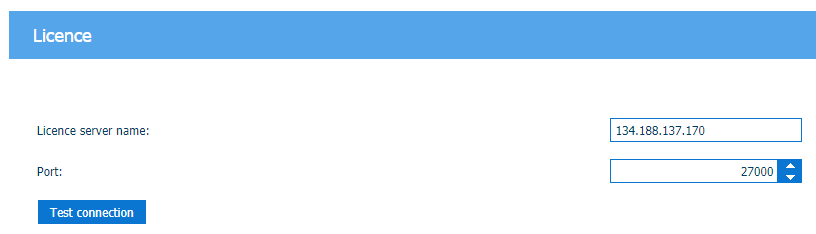
예: FQDN(정규화된 도메인 이름) myserver.mydomain.net
FLS에 고정 IP 주소가 없는 경우 FQDN을 사용합니다.예를 들어, DHCP 서버는 FLS에 동적 IP 주소를 할당합니다.
문제 해결
FQDN을 사용하는 라이선스를 받은 응용 프로그램이 FLS에 연결할 수 없을 경우
DNS 서버에서는 FLS가 수신할 수 없는 다른 FLS가 DHCP 서버에서 IP 주소를 정적으로 생성했는지 알고 있어야 합니다.라이선스를 받은 응용 프로그램에서도 이 DNS 서버를 알고 있어야 합니다.
FQDN에 PING하여 DNS 서버를 통해 문제가 해결되었는지 확인할 수 있습니다.

다음은 사용하지 마십시오.예: 축약된 DNS 이름 myserver축약된 DNS 이름을 사용할 경우 라이선스를 받은 응용 프로그램은 알려진 모든 도메인 이름을 시도하여 FLS를 검색하거나 FLS를 검색할 수 없습니다.